ZTE ZXHN H168N Modem Kurulumu nasıl yapılır? ZTE ZXHN H168N Modem şifresi nedir? ZTE ZXHN H168N Modem internet ayarları nasıl yapılır? ZTE ZXHN H168N Modem kablosuz ayarları nasıl yapılır? ZTE ZXHN H168N Modem güncellemesi nasıl yapılır? ZTE ZXHN H168N Modem arayüzüne nasıl giriş yapılır?
Bu makalemizde TTNET tarafından bir çok kullanıcıya kampanya dahilinde verilen ZTE ZXHN H168 VDSL2/ADSL2+ ve IPTV Destekli Kablosuz modemin kablolu ve kablosuz kurulumunun nasıl yapıldığı hakkında yardımcı olmaya çalışacağız.
Modemin bağlantılarını doğru bir şekilde yaptığımızdan emin olalım modemin elektrik adaptörünü takalım sonrasında ana hattan gelen telefon kablosunu modemin ADSL girişine takarak kurulum için modem ile bilgisayarımız arasına ethernet kablo bağlantısını kuralım. Modem üzerinde POWER ve ADSL ışıkları sabit yanıyor ise modem kurulum için hazır demektir.
İlk olarak bilgisayarımızdan bir internet sayfası açıyoruz , Açtığımız sayfanın adres satırına 192.168.2.1 yazarak giriş yapıyoruz, karşımıza çıkan Kullanıcı Adı ve Şifre ekranına admin ve ttnet yazarak Oturum Aç butonuna tıklıyoruz.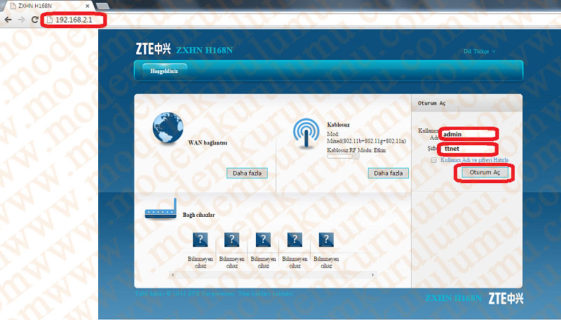 ( Giriş yap dedikten sonra kullanıcı adı ve şifre hata sayfası ile karşılaşıyorsak modeme reset atarak tekrar kurulum yapmanız gerekir konu ile alakalı Modem Arayüz Şifreleri ve İp Adresleri yazımızdan ZTE ZXHN H168N Modem Nasıl Resetlenir? kısmına bakarak yardım alabilirsiniz.)
( Giriş yap dedikten sonra kullanıcı adı ve şifre hata sayfası ile karşılaşıyorsak modeme reset atarak tekrar kurulum yapmanız gerekir konu ile alakalı Modem Arayüz Şifreleri ve İp Adresleri yazımızdan ZTE ZXHN H168N Modem Nasıl Resetlenir? kısmına bakarak yardım alabilirsiniz.)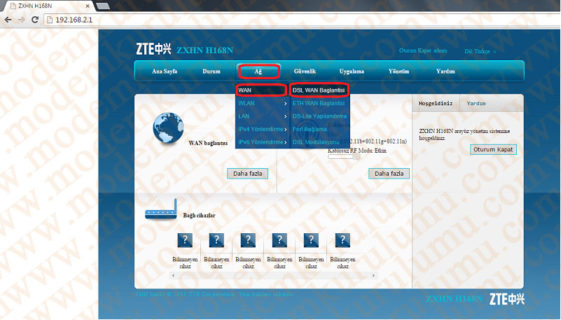 Modem arayüzüne giriş yaptıktan sonra üst kısımda yer alan menülerden Ağ > WAN > DSL WAN Bağlantısı na tıklıyoruz .
Modem arayüzüne giriş yaptıktan sonra üst kısımda yer alan menülerden Ağ > WAN > DSL WAN Bağlantısı na tıklıyoruz .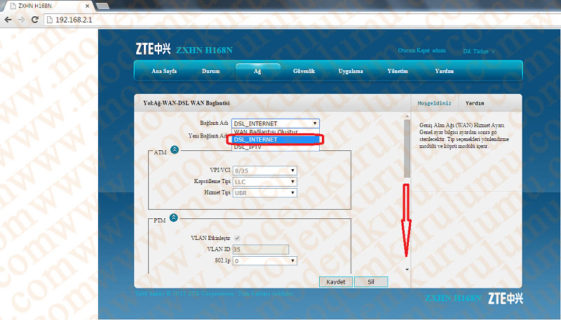 Açılan ekranda Bağlantı Adı > DSL_İnternet olarak seçilmesi gerekiyor sayfayı sağ taraftan aşağı doğru çekiyoruz.
Açılan ekranda Bağlantı Adı > DSL_İnternet olarak seçilmesi gerekiyor sayfayı sağ taraftan aşağı doğru çekiyoruz.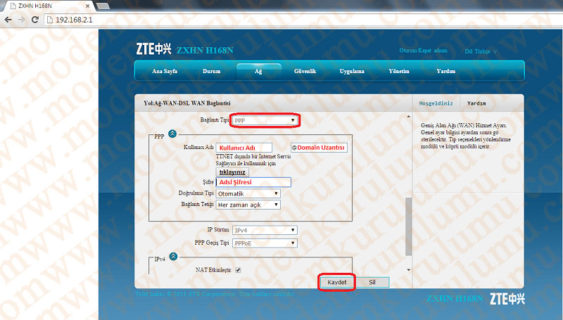 Devamında Bağlantı Tipi > PPP olmasına dikkat ediyoruz, Servis sağlayıcımız tarafından verilen ADSL Kullanıcı Adı ve Şifremizi yazarak Kaydet butonuna basıyoruz. Ekran aynısı gibi karşımıza gelecektir giriş yaptığımız bilgilerin doğruluğundan emin olduktan sonra Kablosuz ayarları yapılandırmaya başlaya biliriz.
Devamında Bağlantı Tipi > PPP olmasına dikkat ediyoruz, Servis sağlayıcımız tarafından verilen ADSL Kullanıcı Adı ve Şifremizi yazarak Kaydet butonuna basıyoruz. Ekran aynısı gibi karşımıza gelecektir giriş yaptığımız bilgilerin doğruluğundan emin olduktan sonra Kablosuz ayarları yapılandırmaya başlaya biliriz.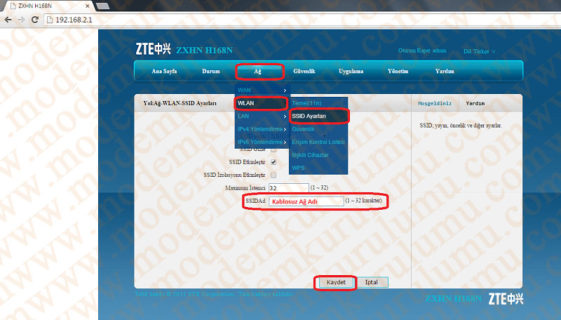 Üst kısımda yer alan menülerden Ağ>WLAN> SSID Ayarları kısmını açıyoruz. SSID Ad yazan kısıma Kablosuz ağ ismimizi Türkçe karakter olmayacak şekilde yazarak KAYDET butonuna basıyoruz.
Üst kısımda yer alan menülerden Ağ>WLAN> SSID Ayarları kısmını açıyoruz. SSID Ad yazan kısıma Kablosuz ağ ismimizi Türkçe karakter olmayacak şekilde yazarak KAYDET butonuna basıyoruz.
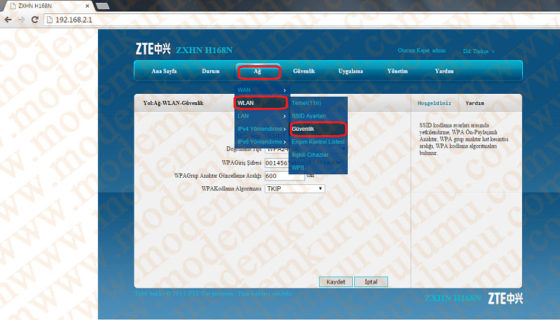 Devamında yine üst kısımdan Ağ>WLAN>Güvenlik kısmını açıyoruz.
Devamında yine üst kısımdan Ağ>WLAN>Güvenlik kısmını açıyoruz.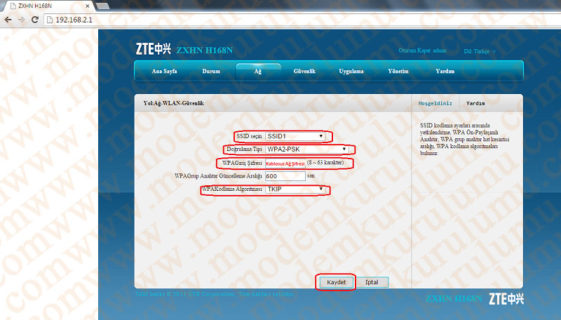 Karşımıza gelen ekranda SSID Seçin > SSID1 olarak seçiyoruz, Doğrulama Tipi’ni WPA2-PSK olarak seçiyoruz, WPA Giriş Şifresi yazan kutucuğa en az sekiz karakterli Türkçe karakter kullanmadan bir Kablosuz Ağ Şifresi belirleyip yazıyoruz, son olarak WPA Kodlama Algoritması’nı TKIP olarak seçtikten sonra Kaydet butonuna tıklayarak kurulum işlemini gerçekleştiriyoruz.
Karşımıza gelen ekranda SSID Seçin > SSID1 olarak seçiyoruz, Doğrulama Tipi’ni WPA2-PSK olarak seçiyoruz, WPA Giriş Şifresi yazan kutucuğa en az sekiz karakterli Türkçe karakter kullanmadan bir Kablosuz Ağ Şifresi belirleyip yazıyoruz, son olarak WPA Kodlama Algoritması’nı TKIP olarak seçtikten sonra Kaydet butonuna tıklayarak kurulum işlemini gerçekleştiriyoruz.
Kurulum adımlarını doğru bir şekilde gerçekleştirdiğiniz takdirde bağlantı kuramıyorsanız servis sağlayıcınız ile irtibat kurmanız gerekiyor.
 Modem Kurulumu Modem Kurulumu Hakkında Bilinmeyenlerin Tek Adresi
Modem Kurulumu Modem Kurulumu Hakkında Bilinmeyenlerin Tek Adresi

bende o ilk ekran gelmiyor.neden acaba?
Bilgisayar modemi görmüyor olabilir modemin kablolu olarak bağlı olduğunuzdan emin olmanız gerekiyor aynı zamanda bilgisayarınız ağ ayarlarını da detaylı olarak kontrol etmelisiniz.
NEYİ BAĞLIYCAZ
Merhaba Sevginur Hnm,
Sorununuzu daha detaylı olarak iletirseniz yardımcı olmaya çalışalım